鏈接狀態電源管理是 Windows 電源管理的一部分,可以從控制面板訪問。它構成 PCI Express 和活動狀態電源管理的一部分。鏈路狀態電源管理具有三種模式,即最大節能模式。適度省電並關閉。
最大節能:顧名思義,這將為用戶節省最大電量,但同時在 PC 進入睡眠狀態後需要花費大量時間來喚醒它。
適度節能:省電功能工作正常,但會節省更少的電量,並且 PC 會比以前的模式喚醒得更快。
離開:不會出現省電現象,電腦也不會進入任何類型的睡眠模式。
修復 Windows 11 中無法更改電源模式的 4 種方法
為什麼鏈路狀態電源管理很重要?
如果您的筆記本電腦始終處於插入狀態,那麼您無需擔心節省電量,並且可以將其關閉。禁用此功能還可以提高 PC 的速度。
但是,在電池模式下工作時,您必須啟用“最大省電”以確保您可以完成更多工作。然後在插入筆記本電腦後關閉此功能。
如何修復“當前沒有可用的電源選項”錯誤
如何開啟/關閉鏈路狀態電源管理功能?
以下是打開或關閉鏈路狀態電源管理功能的步驟:
步驟一:按贏+R打開跑步盒子和類型控制然後按進入打開鑰匙控制面板。
步驟2:單擊查看方式控制面板窗口右上角的選項,然後選擇大圖標從下拉菜單中。
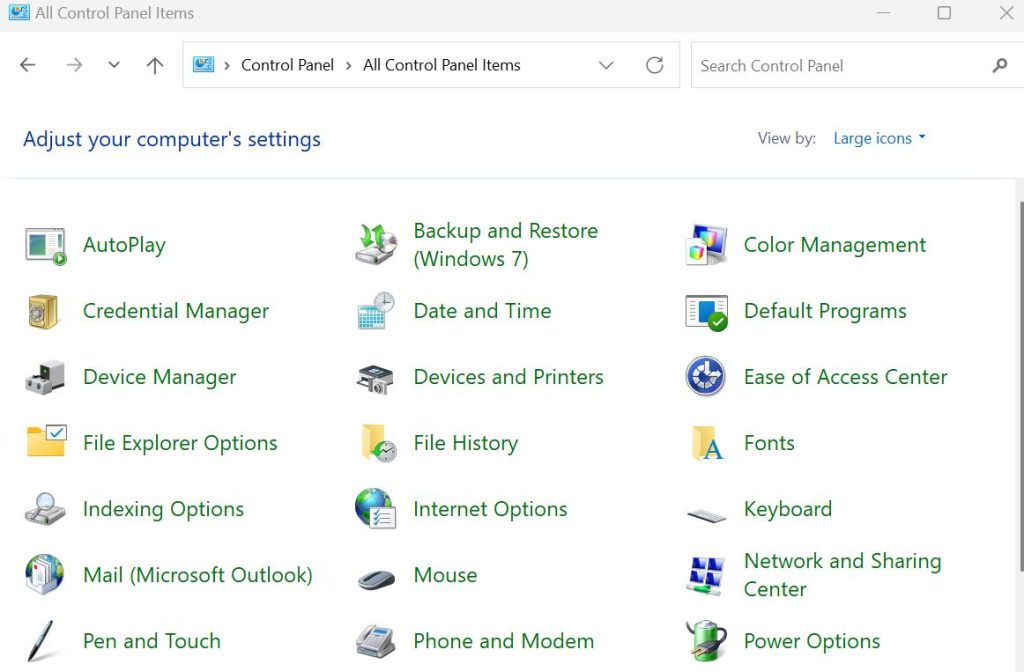
步驟3:點擊電源選項。
第4步:選擇更改計劃設置。
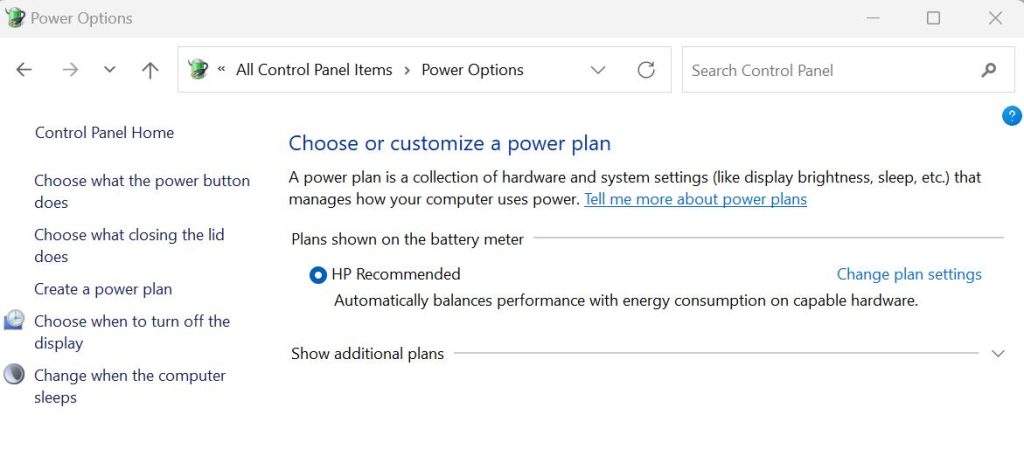
第5步:接下來,選擇更改高級電源設置然後會打開一個小盒子。
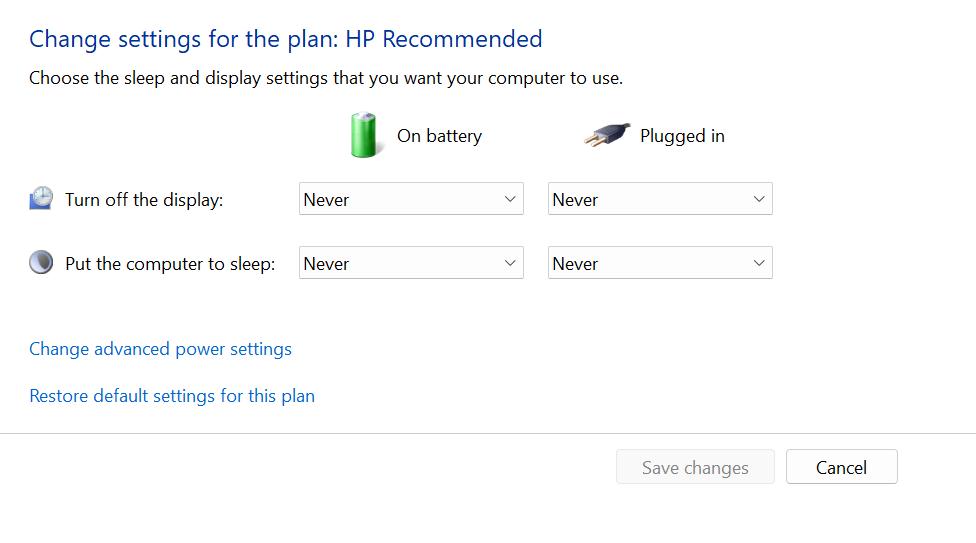 第6步:向下滾動並找到PCI Express。
第6步:向下滾動並找到PCI Express。
第7步:最後,點擊鏈路狀態電源管理並選擇您當前想要應用的設置。
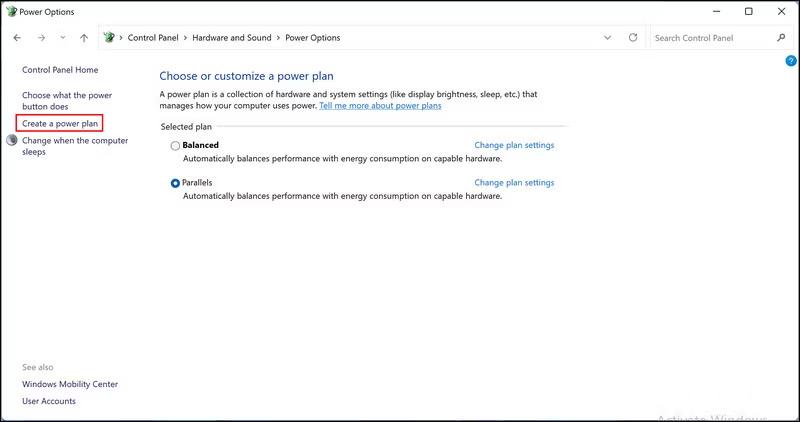
如何修復 Windows 10 上的內部電源錯誤
額外提示:如果鏈接狀態電源管理不起作用,請更新驅動程序。
如果您無法使用鏈接狀態電源管理,則可能是因為驅動程序過時或丟失。您需要確保 PC 的所有驅動程序均已更新,以確保硬件和軟件之間的通信順暢且自由。以下是使用高級驅動程序更新程序更新驅動程序的步驟:
步驟一:從下面給出的按鈕下載高級驅動程序更新程序。
步驟2:雙擊下載的文件,然後按照屏幕上的說明完成安裝過程。
步驟3:啟動應用程序並單擊立即開始掃描按鈕。
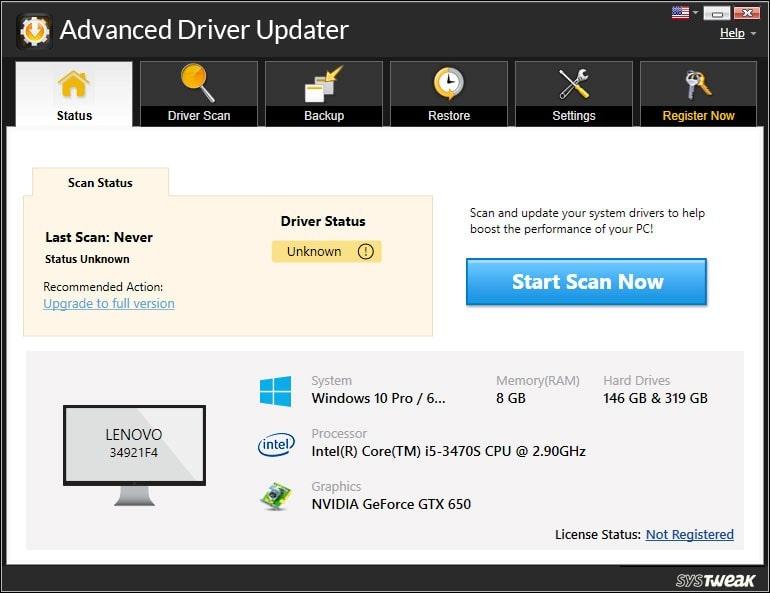
第4步:等待一段時間,所有驅動程序問題都會顯示在應用程序界面的屏幕上。
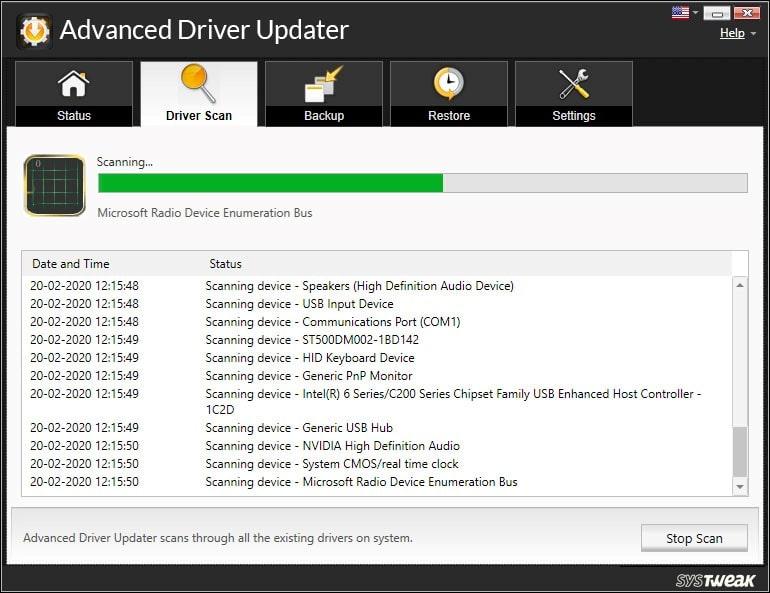
第5步:單擊要更新的驅動程序旁邊的更新,然後完成該過程。
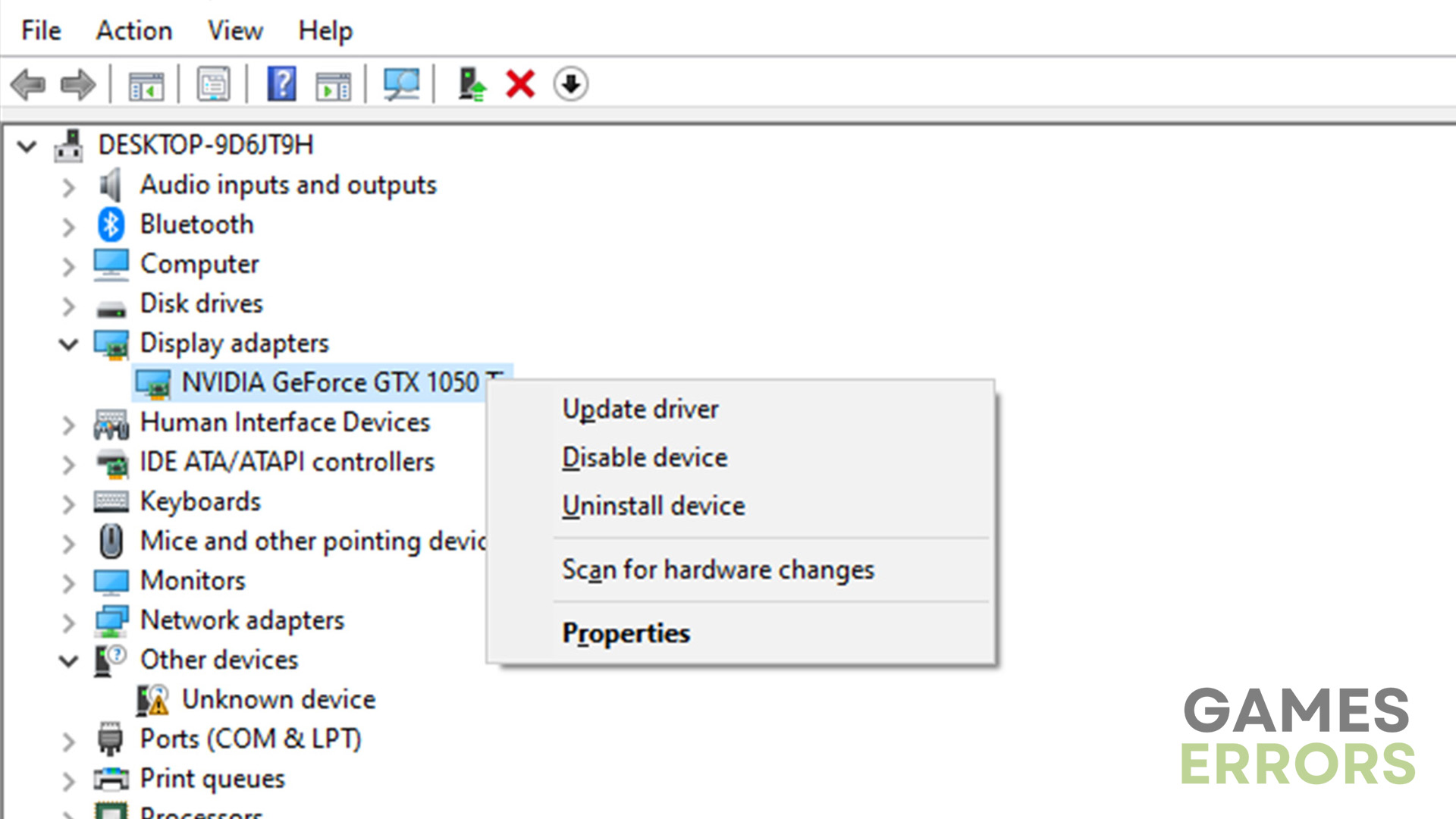
第6步:重新啟動您的電腦並檢查鏈接狀態電源管理選項。
已修復:USB 端口錯誤出現電湧(Windows 10、8 和 7)
關於什麼是鏈路狀態電源管理的最終說法?如何打開或關閉它?
我們希望您現在知道什麼是鏈路狀態電源管理以及如何根據您的需要和要求打開或關閉它。
有關的:iOS 17.5 將引入改變遊戲規則的“修復狀態”選項
如果您有任何問題或建議,請在下面的評論中告訴我們。我們很高興為您提供解決方案。我們經常發布常見技術相關問題的建議、技巧和解決方案。您還可以在以下位置找到我們Facebook,嘰嘰喳喳,Youtube,Instagram,翻轉板,和興趣。
如何在Windows 11中使用效率模式來減少資源利用率
如何在 Windows 10 中更新 Lenovo 電源管理驅動程序?
